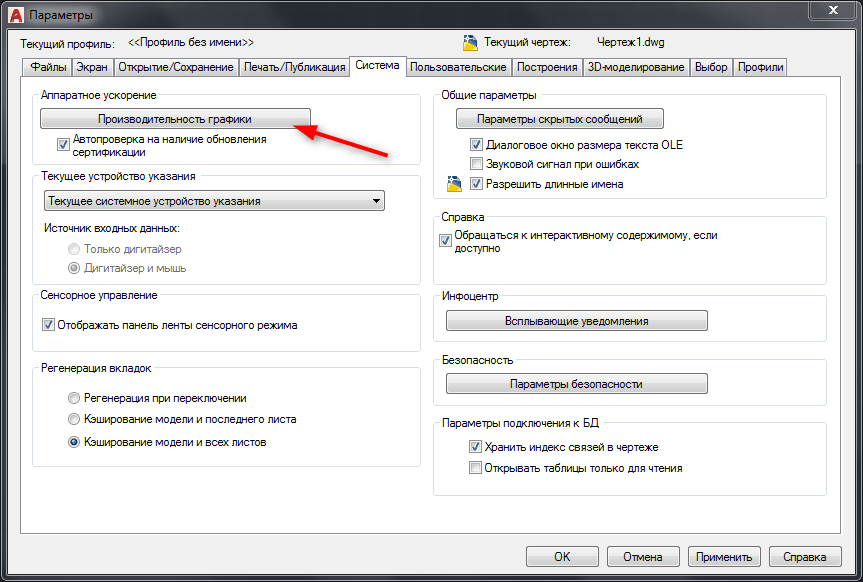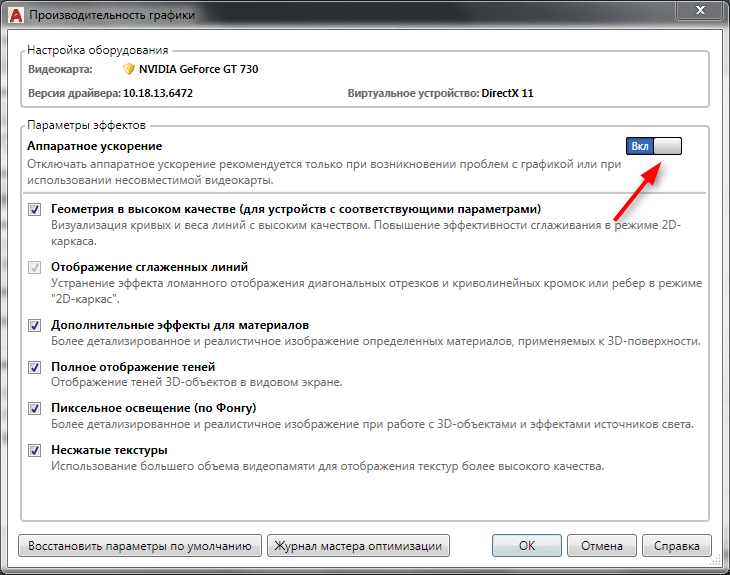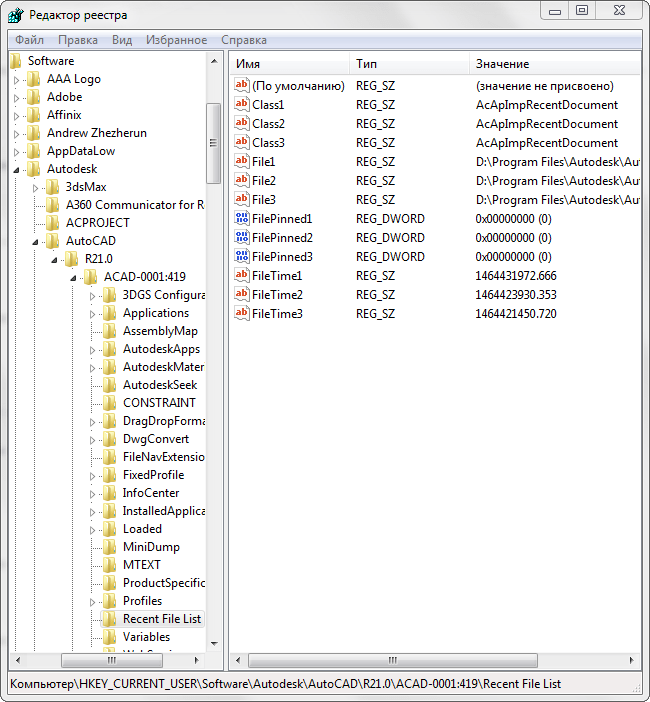Как ускорить работу autocad
Тормозит чертеж в автокаде
Может ли компьютерного пользователя раздражать что-либо сильнее, чем постоянно зависающая программа? Проблемы такого рода могут возникать на довольно мощных компьютерах и в работе с достаточно «легкими» рабочими файлами, чем приводят пользователей в замешательство.
Сегодня мы попробуем вылечить от торможения AutoCAD — сложную программу для цифрового проектирования.
Медленная работа AutoCAD. Причины и решения
Наш обзор коснется только проблем с самой программой, мы не будем брать во внимание состояние операционной системы, конфигурацию компьютера и проблемы с отдельными файлами.
Медленная работа Автокада на ноутбуке
В виде исключения, рассмотрим один случай влияния на скорость работы Автокада сторонних программ.
Зависания Автокада на ноутбуке могут быть связаны с тем, что программа, контролирующая датчик отпечатка пальца, принимает участие во всех запущенных процессах. Если это не повредит уровню безопасности вашего ноутбука, можете удалить эту программу.
Включение и отключение аппаратного ускорения
Чтобы ускорить работу Автокада зайдите в параметры программы и на вкладке «Система» в поле «Аппаратное ускорение» нажмите кнопку «Производительность графики».
Включите аппаратное ускорение щелчком на тумблере.
Торможение при выполнении штриховок
Иногда, Автокад может «задуматься» при рисовании штриховок. Это происходит в тот момент, когда программа пытается предварительно построить штриховку по контуру. Для решения этой проблемы введите в командной строке HPQUICKPREVIEW и введите новое значение, равное 0.
Другие причины и решения
На более старых версиях Автокада медленную работу может провоцировать включенный режим динамического ввода. Отключите его клавишей F12.
Также, в старых версиях, торможения может вызывать панель свойств, открытая в окне программы. Закройте ее, и с помощью контекстного меню открывайте «Быстрые свойсвта».
Напоследок, хотелось бы отметить универсальную проблему, связанную с заполнением реестра лишними файлами.
Нажмите Win+R и запустите команду regedit
Пройдите в папку HKEY_CURRENT_USERSoftwareAutodeskAutoCADRXX.XACAD-XXXX:XXXRecent File List (XX.X — версия Автокада) и удалите оттуда лишние файлы.
Вот, несколько типичных причин и решений зависания Автокада. Попробуйте перечисленные выше методы для увеличения скорости работы программы.
Отблагодарите автора, поделитесь статьей в социальных сетях.
Большой размер файла
Как почистить файл dwg
Иногда случается такая ситуация, что при попытке скопировать и вставить объекты внутри одного чертежа AutoCAD или между несколькими файлами, система зависает на несколько минут, а то и вообще аварийно завершает работу. Особенно это касается крупных проектных организаций, которые используют в работе файлы, пришедшие от подрядчиков, соисполнителей, и прочих контрагентов. При этом проблема никак не зависит от размера файла.
Основная причина возникновения такой проблемы — поврежденные данные в чертеже. Давайте разберемся, в чем может быть причина и как решить вопрос.
Восстановите чертеж
Для открывания чертежа используйте команду ВОССТАН (_RECOVER). Она позволяет проанализировать файл на ошибки в момент его открытия и исправляет их при возможности.
Если чертеж уже открыт, то для его проверки используйте команду ПРОВЕРИТЬ (_AUDIT).
Удалите лишние типы линий и прочие ненужные объекты
Для удаления неиспользуемых объектов используйте команду ОЧИСТИТЬ (_PURGE). Начиная с версии AutoCAD 2015 эта команда также позволяет удалить группы, пустые текстовые строки и данные, пришедшие из DGN файлов (из системы Microstation от Bentley).
Если у вас AutoCAD более ранний, чем 2015, воспользуйтесь утилитой AutoCAD DGN Hotfix для версий 2013 и 2014, или версией для AutoCAD 2012.
Удалите зависимости
Если на чертеж наложено слишком много зависимостей (Constrain), то это замедляет работу с рисунком и может привести к значительным проблемами при копировании и вставке. При этом если вы не видите зависимости, то это не значит, что их нет. Включить отображение зависимостей можно кнопкой на ленте или командой ОГРСТРОКА.
Для удаления зависимостей используйте команду УДАЛОГР (_DELCONSTRAIN).
Удалите лишние масштабы
«Раздутые» списки масштабов не способствуют быстрой работе файла DWG, поэтому удалите неиспользуемые аннотативные масштабы командой -СПИСМАСШТРЕД (-_SCALELISTEDIT), выберите опцию Удалить и введите *. Все неиспользуемые масштабы будут удалены.
Удалите фильтры слоев
Даже если вы удалили ненужные слои, то фильтры, в которых они фигурировали, останутся. Удалите неиспользуемые фильтры слоев с помощью команды ФИЛЬТРЫ (_FILTERS)
Очистите буфер обмена Windows
Этот совет может показаться странным, но при длительной работе программы оперативная память, выделенная под буфер обмена, становится слишком фрагментированной, особенно это становится заметным на компьютерах с минимально-допустимым объемом памяти. Перезапустите AutoCAD чтобы избежать проблем с фрагментацией.
Надеюсь, описанные проблемы помогут решить вам вопрос с долгой работой A utoCAD при копировании и вставке объектов в чертеже.
Autocad как включить аппаратное ускорение
Может ли компьютерного пользователя раздражать что-либо сильнее, чем постоянно зависающая программа? Проблемы такого рода могут возникать на довольно мощных компьютерах и в работе с достаточно «легкими» рабочими файлами, чем приводят пользователей в замешательство.
Сегодня мы попробуем вылечить от торможения AutoCAD — сложную программу для цифрового проектирования.
Медленная работа AutoCAD. Причины и решения
Наш обзор коснется только проблем с самой программой, мы не будем брать во внимание состояние операционной системы, конфигурацию компьютера и проблемы с отдельными файлами.
Медленная работа Автокада на ноутбуке
В виде исключения, рассмотрим один случай влияния на скорость работы Автокада сторонних программ.
Зависания Автокада на ноутбуке могут быть связаны с тем, что программа, контролирующая датчик отпечатка пальца, принимает участие во всех запущенных процессах. Если это не повредит уровню безопасности вашего ноутбука, можете удалить эту программу.
Включение и отключение аппаратного ускорения
Чтобы ускорить работу Автокада зайдите в параметры программы и на вкладке «Система» в поле «Аппаратное ускорение» нажмите кнопку «Производительность графики».
Включите аппаратное ускорение щелчком на тумблере.
Торможение при выполнении штриховок
Иногда, Автокад может «задуматься» при рисовании штриховок. Это происходит в тот момент, когда программа пытается предварительно построить штриховку по контуру. Для решения этой проблемы введите в командной строке HPQUICKPREVIEW и введите новое значение, равное 0.
Другие причины и решения
На более старых версиях Автокада медленную работу может провоцировать включенный режим динамического ввода. Отключите его клавишей F12.
Также, в старых версиях, торможения может вызывать панель свойств, открытая в окне программы. Закройте ее, и с помощью контекстного меню открывайте «Быстрые свойсвта».
Напоследок, хотелось бы отметить универсальную проблему, связанную с заполнением реестра лишними файлами.
Нажмите Win+R и запустите команду regedit
Пройдите в папку HKEY_CURRENT_USERSoftwareAutodeskAutoCADRXX.XACAD-XXXX:XXXRecent File List (XX.X — версия Автокада) и удалите оттуда лишние файлы.
Вот, несколько типичных причин и решений зависания Автокада. Попробуйте перечисленные выше методы для увеличения скорости работы программы.
Отблагодарите автора, поделитесь статьей в социальных сетях.
Комментарии
 Игорь Шевченко 6 января 2015 года, 13:56
Игорь Шевченко 6 января 2015 года, 13:56Переводчиков и словарей как в инете, так и в магазине – полно.

Autodesk AutoCAD, как и большинство современных программ для профессионалов, предлагает пользователям широкие возможности для настройки. Кастомизация интерфейса, увеличение производительности, легкость освоения и использования – вот лишь небольшой список задач, которые решаются настройкой Автокада.
Рассмотрим два больших вопроса, связанных с настройкой Автокада: настройку интерфейса пользователя и настройку производительности системы.
Настройка интерфейса
Интерфейс – это все элементы программы, с помощью которых пользователь ведет с ней диалог. Грамотный подбор команд, расположение кнопок на панелях, настроенные цветовые схемы позволяют комфортно работать с программой на протяжении многих часов.
Цвет фона чертежа
Если вас смущает темный цвет, на котором необходимо чертить, то его всегда можно поменять на более приятный для вашего глаза. Для этого войдите в «Параметры» (правой кнопкой щелкните на пустом месте рабочего поля чертежа и выберите «Параметры» или введите команду ПАРАМЕТРЫ), перейдите на вкладку «Экран» и нажмите «Цвета…»
В открывшемся окне выберите Пространство 2D-модели > Однородный фон и выберите желаемый цвет.
Цветовая схема интерфейса
По умолчанию в современных версиях AutoCAD включена темная цветовая схема интерфейса. Для смены ее на светлую войдите в «Параметры» и на вкладке «Экран» выберите требуемую схему.
Добавляем кнопки на панель быстрого доступа
Панель быстрого доступа находится в верхней части экрана и позволяет быстро запустить ту или иную часто используемую команду. Чтобы добавить или удалить команды на панели просто нажмите на символ списка рядом с панелью и укажите те команды, которые должны отображаться. Например, можно включить отображение Диспетчера подшивок.
Добавляем кнопки на статусную строку
Кнопки на статусной строке позволяют включать/отключать режимы рисования и управлять многими другими параметрами чертежа. Для добавления и удаления кнопок нажмите на изображение трех горизонтальных линий в самом конце строки и отметьте необходимые элементы.
Включаем отображение значений координат курсора
Для включения отображения текущих координат курсора в статусной строке нажмите кнопку ее настройки и отметьте пункт «Координаты».
Включаем отображение веса линий
Для отображения веса (толщины) линий чертежа необходимо нажать на кнопку «Вес линий» на статусной строке. Но в современных версиях AutoCAD она не отображается по умолчанию. Для ее включения войдите в настройку статусной строки и отметьте «Толщина линии».
Настраиваем классический интерфейс
Для многих пользователей неприятным открытием стал тот, факт, что, начиная с AutoCAD 2015, в нем нет так называемого “Классического” интерфейса, а есть лишь ленточный.
Однако, разработчики оставили возможность вернуть привычные панели инструментов и выпадающее меню.
Как же сделать настройку классического Автокада? Для этого нужно лишь выполнить несколько пунктов:
Теперь можно пользоваться «Классическим» интерфейсом.
Повышение производительности
Скорость работы программы не менее важна, чем отличный интерфейс. Любые «тормоза» и сбои в работе приводят к потере времени и увеличению сроков проектирования.
Аппаратное графическое ускорение
Начиная с версии 2015 в AutoCAD значительно изменилась работа графической системы. Для управления параметрами производительности графики можно нажать кнопку «Аппаратное ускорение» на статусной строке или ввести команду ГРАФИКАНАСТР.
В открывшемся окне можно включить/отключить аппаратное ускорение и другие параметры отображения графики. Обратите внимание на пункт «Сглаживание линий», который позволяет отображать линии на экране более четко, но требует производительной сертифицированной видеокарты и драйверов для нее.
Если вы заметили какие-то проблемы с отображением чертежей на экране (посторонние хаотичные линии, подтормаживание при прорисовке и пр.), то первым делом попробуйте отключить графическое ускорение. В большинстве случаев это помогает, но от красивых визуальных эффектов и качественной прорисовки придется отказаться.
Подсказки
Подсказки появляются в тот момент, когда вы подводите курсор к кнопке на ленте. Они очень полезны для начинающих пользователей, но опытным только мешают. К тому же, подсказки сильно замедляют работу систему, особенно если компьютер не самый мощный. Обратите внимание, что подсказки двухуровневые.
Для отключения подсказок войдите в «Параметры» и на вкладке «Экран» отключите подсказки.
Формат сохранения файлов
Время от времени вместе с выходом новых версий AutoCAD разработчики меняют формат файлов DWG. Связано это с тем, что реализованная новая функциональность не позволяет сохранять изменения в файлах предыдущих форматов, либо делает это неоптимально с точки зрения времени сохранения и объема данных. Однако, даже в самых последних версиях AutoCAD есть возможность сохранять файлы DWG в предыдущих форматах, это позволяет безболезненно передавать их пользователям, которые работают с более ранними версиями AutoCAD.
Чтобы каждый раз не выбирать требуемый формат для сохранения, можно настроить его по умолчанию. Для этого необходимо войти в «Параметры» и на вкладке «Открытие/Сохранение» выбрать требуемый формат.
После этого при сохранении файлов DWG они всегда будут сохраняться в выбранной по умолчанию версии.
Удаление визуальных эффектов
В последних версиях Автокад появилось много новых визуальных эффектов: подсветка выбранных объектов, галереи объектов, бэйджи у курсора и пр. Все они, с одной стороны, облегчают работу и делают интерфейс приятным глазу. С другой стороны – сильно замедляют работу, а иногда делают ее невозможной.
Большинство визуальных эффектов отключаются с помощью системных переменных. Так, например, голубую подсветку выбранных объектов можно отключить установив переменную SELECTIONEFFECT = 0, а галереи в выпадающих списках ленты убрать установкой переменной GALLERYVIEW =0.
Заключение
Как вы могли убедиться, грамотная настройка Autodesk AutoCAD может значительно увеличить скорость работы пользователя, сделать его работу более привычной и комфортной.
LispBox
This blog was initially created for people, who love autolisp routines, as I love it.
Ускорение AutoCAD
04 Thursday Dec 2014
Автор: Кулик Алексей aka kpblc | Дата: 30 Октябрь 2012 ·
Периодически возникают вопросы, как ускорить работу AutoCAD и продуктов на его основе.
Задача ускорения AutoCAD может быть сведена к трем вопросам:
При этом нельзя сказать, что какой-то один из вопросов намного более важен, чем другие: если Windows в ответ на движение мыши начинает дико тормозить, то обвинять любое приложение в некорректной работе по меньшей мере неразумно. Если, проведя несколько линий в AutoCAD, вы начинаете замечать подтормаживания, которых не было на “чистом” файле, значит, что-то не так с AutoCAD. Если в вашем файле всего лишь один план этажа здания средней насыщенности, а файл занимает около 20 Mb места, значит, с файлом, скорее всего, что-то не то.
Сначала попробуем ускорить саму Windows. Если у вас нареканий к работе ОС нет, в принципе Вы можете пропустить эту часть.
Прежде всего – избавьтесь от неиспользуемых программ. Если Вы работаете дома, то постарайтесь как можно тщательнее выбирать ПО и удаляйте неиспользуемое. Если же работа выполняется в условиях корпоративной сети, то некоторое ПО удалить не удастся – оно может быть установлено централизованно. Тем не менее, если Вы вычислили, какие программы Вам только мешают (или по крайней мере не помогают), обратитесь в IT – наверняка будет найдено решение, которое удовлетворит и Вас, и Ваше начальство, и службу IT, и службу информационной безопасности.
Теперь можно приступить и собственно к настройке Windows.
Настройка Windows
Некоторые вещи, показанные ниже, требуют прав администратора или опытного пользователя Windows. Если у Вас таких прав нет, или Вам не удается выполнить перечисленные действия, обратитесь к системным администраторам — они, как правило, люди адекватные, когда к ним обращаются с предметными вопросами.
Для Windows XP (независимо от разрядности):
 | Выбираем классическую тему оформления Windows — эта тема наименее требовательна к ресурсам |
 | Снимаем фоновый рисунок. Известны случаи, когда на не самые мощные компьютеры в качестве фонового рисунка устанавливали bmp-картинки объемом до 10 Мб. При таких условиях не то что AutoCAD,— Проводник открывается минут пять. |
 | Заставка и режим энергосбережения, в принципе, особой роли не играют. Но и перебарщивать тут не стоит: если постараться, можно установить чрезвычайно красивую и весьма требовательную к ресурсам заставку. Желательно установить в качестве заставки что-то стандартное из поставки Windows либо вообще от них отказаться. |
 | Проверим оформление Windows — все в соответствии со схемой. Теперь нажмем кнопку [Эффекты] |
 | Снимаем галочки с пунктов “Переходный эффект”, “Тени меню”, “Отображать содержимое окна при перетаскивании”. Остальное не настолько критично. |
 | Перейдем на последнюю закладку окна настроек экрана — Параметры. Разрешение экрана определяется монитором, а вот глубина цвета — предпочтениями пользователя и характером работы. Если Вы не занимаетесь профессиональной фотографией и рендером, то вполне достаточно будет 16-битного цвета. Видимая разница незначительна, но вот нагрузка на видеокарту компьютера падает весьма ощутимо. |
После настройки экрана и визуального представления Windows можно настроить и саму операционную систему
 | Вызовем свойства системы. Это можно сделать, например, щелкнув правой кнопкой мыши на ярлычке «Мой компьютер» и выбрав в контекстном меню «Свойства» |
 | Переходим на закладку «Дополнительно» [1] и нажимаем кнопку «Параметры» [2]. |
 | На закладке «Визуальные эффекты» выбираем «Обеспечить наилучшее быстродействие». Этим шагом снимаются все красивости системы, весьма значительно ускоряя работу Windows. |
 | Перейдем на закладку «Дополнительно», и установим оптимизацию работы программ — и для распределения времени процессора, и для распределения основной памяти. Нажмем на кнопку [Изменить] |
 | Мы попали в окно настройки файла подкачки. Размер файла подкачки, его положение и т.п. — предмет многих и многих легенд и поверий. Существует, например, принцип «минимум объем оперативной памяти, максимум — двойной объем RAM»; есть принцип «компьютер сам знает, сколько ему надо — пускай и определяет сам» Определенно можно сказать только одно — отключать файл подкачки не следует. |
Для Windows 7 (также независимо от разрядности)
 | Вызовем панель управления Windows и в строке поиска наберем UAC |
 | Установим минимально возможный уровень контроля |
 | На свободном месте рабочего стола нажмем правую кнопку мыши и в выпадающем меню выберем «Персонализация» |
 | Выберем классическую тему оформления. Наверняка придется немного подождать. |
 | Щелкнем на слове «Экран» |
 | Зайдем в настройки параметров экрана |
 | И сразу в «Дополнительные настройки» |
 | И установим глубину цвета 16 бит. |
Теперь, настроив экран, можно приступить к настройке самой Windows 7 (по аналогии с Windows XP) :
 | Вызовем свойства системы. Это можно сделать, например, войдя в Панель управления и щелкнув на слове «Система» |
 | Нажмем на слова «Изменить параметры» |
 | На закладке «Дополнительные» в группе «Быстродействие» нажмем кнопку «Параметры» |
 | На закладке «Визуальные эффекты» выбираем «Обеспечить наилучшее быстродействие». Этим действием снимаются все красивости системы, весьма значительно ускоряя работу Windows. |
 | Перейдем на закладку «Дополнительно», и установим оптимизацию работы программ. Нажмем на кнопку «Изменить» |
 | Мы попали в окно настройки файла подкачки. Здесь установлено, что размер файла подкачки определяется системой. Ну что ж, тоже решение… |
Настройка оперативной памяти для 32-разрядных ОС
AutoCAD предъявляет достаточно серьезные требования к оперативной памяти компьютера: так, для работы с 2D-моделями требуется не менее 512 Mb оперативной памяти; а для нормальной работы с 3D требуется уже как минимум 2 Gb RAM.
Казалось бы, при сегодняшних ценах на комплектующие подобные размеры смехотворны, но тем не менее хотелось бы отметить следующее: нередко работа выполняется в 32-разрядных ОС. Проверить разрядность можно очень просто.
 | Для Widnows XP вызовем окно свойств компьютера. Это можно сделать, например, щелкнув правой кнопкой мыши на ярлычке «Мой компьютер» и выбрав в контекстном меню «Свойства» Если на закладке Общие видна надпись вида Windows XP x64, то у Вас 64-разрядная Windows и дальше этот раздел можно пропустить. |
 | Для Windows 7 вызовем окно свойств системы, войдя в Панель управления и щелкнув на слове «Система». Разрядность системы написана в разделе Тип системы. |
Если у Вас 32-разрядная ОС, Вы можете попробовать в файл boot.ini ввести ключ /3GB. Подробные описания этого параметра можно найти на официальном сайте Microsoft (например, http://support.microsoft.com/kb/833721/ru ).
Подводя итоги, можно рекомендовать следующее: настраивая Windows, постарайтесь максимально избавиться от красивых новшеств. Сделайте так, чтобы сама операционная система работала наиболее эффективно.
Дальше мы начинаем двигаться исходя из предположения, что Windows у Вас «летает» (или по крайней мере не выдает пауз на ровном месте).
Считаю своим долгом предупредить: здесь перечислены далеко не все возможности по ускорению AutoCAD, а лишь наиболее критические (с моей точки зрения) и наиболее часто встречавшиеся мне. У Вас могут быть совершенно другие варианты!
Извините, текста очень много, но как разбить на несколько постов – не знаю.
AutoCAD и начинка компьютера
В предыдущей части статьи был освещен вопрос необходимого размера оперативной памяти для AutoCAD. Но есть еще как минимум два критичных параметра: свободный объем на системном разделе и видеокарта.
Для более-менее комфортной работы в AutoCAD на системном разделе рекомендуется иметь не менее 10-15 Gb свободного места.
Наверное, тут следует сделать небольшое отступление. Собственно наличие достаточного свободного места на диске C: еще не гарантирует нормальное функционирование AutoCAD, равно как и любой другой программы. В процессе работы Windows (да и не только она) создает и уничтожает достаточно большое количество файлов. В результате диск становится фрагментированным: часть файла здесь, часть там, часть еще где-то. Соответственно скорость чтения таких файлов становится очень низкой.
Поэтому примерно раз в две-три недели выполняйте дефрагментацию системного раздела. Учтите, что для этого надо обладать правами администратора.
Теперь перейдем к видеокартам. Можно порекомендовать использовать те видеокарты, которые сертифицированы Autodesk для работы в AutoCAD. Список этих видеокарт можно найти на официальном сайте компании.
 | Вызовем Проводник и войдем в каталог установки AutoCAD. |
 | Найдем файл acad.exe.config [1] и откроем его, например, Блокнотом. Хотя для этих целей лучше подойдет Notepad++ [2]. |
 | Если Вы открыли файл в Notepad++, установите подсветку синтаксиса XML |
 | Обратите внимание: строка закомментирована (подсвечена зеленым цветом). |
 | Скопируйте ее и вставьте после символов –>, но перед словом и сохраните файл. |
AutoCAD и антивирусы
AutoCAD при работе весьма активно обращается к реестру Windows, к системным каталогам и файлам. Некоторые антивирусы при определенных настройках начинают проверять всю эту активность. Что, естественно, не самым положительным образом сказывается на работе.
Попробуйте установить антивирусу более либеральный режим работы или добавьте AutoCAD в список доверенных процессов.
Конфликты AutoCAD и сторонних программ
К сожалению, не все имеющееся на рынке ПО абсолютно спокойно работает вместе с AutoCAD. Такими программами можно назвать:
Настройка AutoCAD
В этой части мы рассмотрим только те параметры, которые действительно могут оказать влияние на быстродействие (и, в некоторых случаях, на устойчивость работы) AutoCAD.
Сначала настроим то, что лежит «на поверхности» в AutoCAD. И начнем, пожалуй, со статусной строки:
Кроме быстрых свойств, в AutoCAD есть еще и палитра свойств. Иногда эту палитру держат постоянно открытой. С одной стороны, подобное решение можно назвать оправданным, с другой — отображение свойств в палитре может занимать весьма серьезную часть ресурсов компьютера. При работе с насыщенными и сложными чертежами эту палитру лучше закрыть вообще (ну или хотя бы скрыть ее).
Точно таким же принципом можно руководствоваться, выбирая режим отображения и остальных палитр — палитры слоев, инструментальных палитр, дизайн-центра и т.п.
Есть еще один момент, о котором хотелось бы поговорить особо: прозрачность палитр. В AutoCAD есть возможность установить прозрачность палитр (при соответствующих настройках видеокарты). Рекомендую отключать прозрачность — часто оказывается, что проще скрыть или закрыть палитру, чем разбираться, что там под ней расположено.
Осталась совсем немного настроек:
 | Видимость аннотаций | Оцените необходимость постоянного включения этой опции. Часто эту опцию отключают — при достаточно большом списке масштабов аннотаций любое изменение файла может превращаться в сплошное ожидание. |
 | Автоматическое добавление масштабов аннотаций | Если Вы не используете аннотативность, то ни включение, ни выключение этой опции никакого прироста производительности не даст. Если же аннотативность у Вас используется часто и много, то следует учесть: отключение этой опции увеличивает скорость обработки файла AutoCAD’ом, но может запросто снизить скорость работы человека. |
 | Аппаратное ускорение | Обязательно попробуйте изменить состояние этой опции. Часто оказывается, что включение (или наоборот, отключение) этой опции оказывает самое серьезное влияние на скорость и безошибочность работы AutoCAD. Настроек в этом окне весьма приличное количество, иногда может помочь изменение некоторых из них (при этом аппаратное ускорение включено). |
Командная строка AutoCAD
В AutoCAD версии 2013 командная строка выполнена в качестве плавающего окна, что может тоже оказывать некоторое отрицательное влияние на быстродействие AutoCAD.
Один из рецептов — зафиксировать ее. Другой вариант — настроить работу экранной системы AutoCAD (прежде всего — настроить аппаратное ускорение).
Для фиксации командной строки в нижней части экрана захватим окно командной строки и перетащим его чуть ниже закладок «Модель» и «Лист1»:
Теперь пойдем в глубины AutoCAD и попробуем настроить уже менее очевидные вещи.
Глубокая настройка AutoCAD
Как и любая другая хорошо продуманная система, AutoCAD позволяет добраться до одних и тех же настроек несколькими способами. В статье мы будем использовать в качестве основного окно настроек AutoCAD.
Вызвать окно настроек AutoCAD можно несколькими способами (в дальнейшем к этому уже возвращаться не будем):
 | Для ленточного интерфейса один из вариантов таков — нажимаем кнопку с символом AutoCAD и жмем на кнопку «Параметры» |
 | Для классического интерфейса есть еще одна возможность — в меню Сервис выбрать Настройка. |
 | И еще один способ — вызов из командной строки. На самом деле вариантов несколько, но мы будем использовать для начала самый простой. Вызовем в командной строке контекстное меню (щелкнув правой кнопкой мыши на командной строке) и выберем строку Параметры. |
Окно настроек не всегда удобно использовать — некоторые параметры AutoCAD’a проще регулировать, напрямую задавая определенные значения системным переменным.
Работа с системными переменными
Для того, чтобы изменить значение системной переменной, нам понадобится использовать командную строку или динамический ввод. Ниже рассмотрен вариант использования именно командной строки. Для примера будем использовать системную переменную REGENMODE.
Я отдаю себе отчет в том, что подобные вопросы (“как установить значение системной переменной?”) задаются достаточно часто. Но выносить подобную информацию в отдельный пост ИМХО не стоит.
 | Для ленточного интерфейса один из вариантов таков — нажимаем кнопку с символом AutoCAD и жмем на кнопку «Параметры» |
 | Для классического интерфейса есть еще одна возможность — в меню Сервис выбрать Настройка. |
 | И еще один способ — вызов из командной строки. На самом деле вариантов несколько, но мы будем использовать для начала самый простой. Вызовем в командной строке контекстное меню (щелкнув правой кнопкой мыши на командной строке) и выберем строку Параметры. |
Окно настроек, закладка «Файлы»
 | Прежде всего проверьте пути поддержки AutoCAD. Во-первых, все они должны реально существовать. Во-вторых, их не должно быть слишком много. |
| Что значит «слишком много»? Пять? Десять? Сто? По опыту можно сказать следующее: количество путей не следует превышать 20 штук. Есть еще одно весьма важное замечание: иногда бывает, что путь указывается с завершающим слешем («/»). Рекомендуется его удалить. На скорость работы AutoCAD влияние минимально, а вот на устойчивость вполне может оказаться критичным. | |
 | Следом идут пути вспомогательных файлов печати. Их следует проверять особо тщательно. Во-первых, в путях не должно быть двойных слешей («//»). При определенных условиях (точнее, неправильно настроенных развертываниях) такие символы появлялись в путях и поэтому не удавалось сохранять некоторые изменения (например, настройки для принтеров). Во-вторых, Вы должны иметь право на запись в эти папки. Если Вы работаете на домашнем компьютере, скорее всего, так оно и есть. А вот для условий работы в фирме такое верно далеко не всегда: путь может ссылаться, например, на c:\documents and settings\all users, куда запись закрывается моментально. Серьезного влияния на скорость работы AutoCAD эта настройка не оказывает, но для собственного спокойствия стоит ее проверить. |
 | Запомните этот путь — именно в него выполняется автоматическое сохранение файлов, именно там Вы можете найти страховые копии старых файлов. И именно этот путь приходится с некоторой периодичностью «чистить», удаляя старый мусор. Есть официальные ограничения Windows на количество файлов в таких каталогах, но по собственному опыту могу порекомендовать следующее: как только в каталоге временных файлов становится больше 5 000 файлов или объем папки превышает 4-5 Гб, приходится заниматься уборкой. |
У всех настроек путей AutoCAD (это касается не только рассмотренных элементов, а вообще всех) есть одна особенность, часто встречающаяся на старых версиях Windows (Windows 2000, Windows XP): имя папки указывается не полностью. То есть вместо
c:\documents and settings\user.domain\local settings\temp
можно запросто обнаружить
Такое значение можно считать ошибкой. Постоянного и серьезного влияния на скорость и устойчивость работы AutoCAD не оказывает, но для собственного спокойствия рекомендуется такие пути все же исправлять на реально существующие.
Окно настроек, закладка «Экран»
 | В этой закладке очень много настроек, и среди них хотелось бы особо выделить две: всплывающие подсказки и подсказки для ролловеров. Эти опции можно отключить — определенный прирост производительности практически гарантируется. Касательно остальных — единых рекомендаций, к сожалению, так и не разработано. Как правило, предустановленные по умолчанию значения являются оптимальными для большинства работ. Если же Вы решите вносить здесь какие-либо изменения, можно посоветовать следовать нескольким несложным правилам: |
Окно настроек, закладка «Открытие/Сохранение»
Остальные настройки не имеют четко выраженного влияния на работу AutoCAD. В зависимости от набора дополнительных приложений для AutoCAD результат может быть разным.
Окно настроек, закладка «Печать/Публикация»
 | Настройку «Вести журнал автоматически» рекомендуется отключить — пользы она приносит, как правило, немного, а затормозить вывод на печать может. |
| В этой вкладке есть еще один критичный параметр —работа с OLE-объектами. Что это такое и как оно появляется в dwg-чертежах, выяснять не станем. А вот настройки разберем и попробуем найти оптимальное сочетание. | |
 | Качество печати OLE. Часто достаточно автоматического выбора, но для оптимизации вывода следует разобраться — а какого уровня OLE-объекты у Вас могут появиться? Например, если Вы не помещаете в dwg ничего сложнее монохромной топосъемки или опять же монохромных таблиц Excel, то Вам будет иметь смысл попробовать установить режим «Монохромное» или «Простая графика» |
 | Следующий по критичности параметр — использовать ли для печати OLE-объектов соответствующие приложения. |
Для настройки «Печатать OLE-объекты в OLE-приложениях» сделаем небольшое отступление и попробуем разобрать, к чему приводит установка или снятие этой настройки.
Если не устанавливать галочку, то AutoCAD сам попытается сформировать всю печать. Получается у него это не всегда хорошо — так, например, на OLE-объектах могут появиться точки, напоминающие штриховку. Помимо этого, очередь печати будет формироваться достаточно долго. Зато Вам совсем необязательно иметь весь набор программ, объекты которых могут быть вставлены в dwg.
Если же установить галочку, то для печати каждого OLE-объекта AutoCAD попытается запустить соответствующее приложение. Что значит «соответствующее»?
Допустим, в dwg вставлена часть файла с расширением xlsx. При выводе на печать AutoCAD попытается выполнить запуск Excel’a и запросит у него результат вывода на печать. Удобно? Да, до определенной степени.
Представьте себе, что в dwg Вы вставили несколько OLE-объектов с раширением tiff. Но Windows у Вас настроена так, что при двойном щелчке на файле с расширением tiff запускается Adobe Photoshop. В результате при выводе на печать AutoCAD запустит сначала один Photoshop, передаст ему на печать первый OLE-объект, потом отправит в Photoshop команду закрыться, и, не всегда дожидаясь отчета о том, что «у нас все хорошо, печать сформирована и приложение закрыто», запустит следующую копию Photoshop’a. А потом еще одну. И еще одну… Adobe Photoshop нельзя назвать легким приложением, которое грузится и закрывается практически моментально. В результате память компьютера быстро кончится, и работа просто встанет.
Часто наилучшим решением становится следующее: галочка «Печатать OLE-объекты в OLE-приложениях» ставится, но все возможные объекты ассоциируются с наиболее легкими и быстрыми приложениями. Например, все растровые изображения по двойному щелчку автоматически открываются в «Средстве просмотра изображений и факсов Windows». А pdf-файлы открываются не в Adobe Acrobat Pro, а в каком-нибудь быстром и простом просмотрщике.
Окно настроек, закладка «Открытие/Сохранение»
 | Сначала вызовем окно Режимы рисования: в статусной строке выполним щелчок правой кнопкой мыши на любом значке и выберем Настройки. |
 | Перейдем на закладку Циклический выбор и отключим его. |
Теперь настроим остальные действия AutoCAD при выборе объектов:
 | Прежде всего, вызовем окно настройки AutoCAD и перейдем на вкладку Выбор. |
 | Значения параметров Размер ручек [1], Размер привязок [2], а также всей группы Режимы выбора [3] можно устанавливать весьма свободно: для них не обнаружено прямого влияния на быстродействие AutoCAD |
 | Дальше мы подходим к группе Просмотр выбранных объектов. Обычно снимается галочка Если нет активных команд — в принципе, логичное решение: нет никакого смысла в том, чтобы выполнять «подсветку» объектов просто так. |
 | Обязательно нажимаем кнопку Параметры визуальных эффектов и устанавливаем варианты «подсветки» объектов.Можно снять Заливку текстурой [1] —если эта опция и понадобится, то только при плотной работе в 3D. Выделение линий [2] лучше оставить только пунктиром — такое выделение съедает заметно меньше ресурсов, чем выделение увеличенной толщиной.Остальные параметры не настолько критичны. |
 | Нажимаем кнопку Дополнительные параметры. В новом окне устанавливаем опции «подсветки» объектов. Если Вы не пользуетесь группами, то Вам, скорее всего, будет выгодно установить все галочки. Если же группы у Вас в чести, то поставьте все галочки, кроме Группы. |
 | Вернувшись в окно настроек AutoCAD, найдите кнопку Состояние контекстных вкладок. |
 | Можно снять Отображение контекстных вкладок — тогда лента не будет меняться каждый раз, когда будет выбираться пара-тройка объектов для, например, переноса или копирования. |
Настройка самого AutoCAD на этом практически закончена. Остались сущие мелочи.
Отключение визуальных эффектов
Описанные ниже действия имеют смысл для работы как в 2D, так и в 3D.
 | В командной строке введем команду _vtoptions и нажмем Enter |
 | В появившемся диалоговом окне снимаем все галочки и нажимаем OK. |
В результате некоторые операции (например, зуммирование) будут выполняться без красивых эффектов с плавным переходом, но зато быстро.
Отключение ролловеров
Описанные ниже изменения касаются стандартного меню AutoCAD — файла acad.cuix. Рекомендуется сохранить страховую копию этого файла.
Файл обычно находится в каталоге:
Значения, скрытые символами Х, будут зависеть от версии AutoCAD.
Мы уже отключили ролловеры в настройках AutoCAD, теперь можно добиться того, чтобы они даже не пытались показываться:
 | Открываем окно адаптации пользовательского интерфейса и находим в левой части строку Подсказки для ролловеров [1] и нажмем кнопку Редактирование списка объектов [2] |
 | В появившемся диалоговом окне снимаем галочки со всех объектов и сохраняем изменения. |
Поработаем с параметризацией
 | В статусной строке AutoCAD найдем значок подразумеваемых зависимостей ( ) и нажмем на нем правую кнопку мыши. ) и нажмем на нем правую кнопку мыши. |
 | В контекстном меню выберем Настройки |
 | В диалоговом окне перейдем на закладку Геометрические зависимости [1] и снимем галочку с опции Подразумеваемые геометрические зависимости [2] |
 | Теперь перейдем на закладку Автоограничение [1] и нажмем кнопку Очистить выбор [2] и снимем галочки Объекты-касательные должны иметь общую точку пересечения и Объекты, расположенные перпендикулярно, должны иметь общую точку пересечения. |
Описанные действия имеет смысл выполнять для новых файлов. Работа с установленными зависимостями в уже имеющихся файлах выполняется отдельно и по своим законам.
Ускорение работы со штриховками
Нередко претензии по скорости работы AutoCAD возникают при создании и обработке штриховок, а также сложных полилиний с несколькими сотнями вершин.
 | Закройте палитру свойств или по крайней мере сделайте ее автоскрываемой. Дело в том, что AutoCAD при выделении любого (подчеркиваю — любого!) объекта пытается сразу вычислить для него все свойства. Вполне естественно, что для больших полилиний или штриховок с несколькими десятками контуров подобные вычисления занимают значительное время. |
При создании штриховки AutoCAD пытается сразу показать ее будущий контур. В некоторых случаях это просто невыгодно и эту возможность следует блокировать.
Установим системной переменной HPQUICKPREVIEW значение 0.
Но иногда полностью отключить возможность быстрого просмотра области штриховки невыгодно. В то же время встречаются и сложные случаи.
Тогда будет иметь смысл установить максимальное время, которое AutoCAD будет выделять на построение предварительного просмотра.
Значение регулируется системной переменной HPQUICKPREVTIMEOUT.
Бывают ситуации, когда штриховку надо очень сильно отдалить от начала системы координат. В таком случае (если, конечно, не выполнены некоторые настройки) штриховка либо неверно отображается, либо неверно определяет свои контуры, либо и то, и другое.
Проблема кроется именно в значительном отдалении базовой точки штриховки от ее контура.
Конечно, можно каждый раз при создании штриховки указывать ее базовую точку, но можно поручить это и AutoCAD’у: достаточно изменить системную переменную HPORIGINMODE.
Ваш AutoCAD теперь должен работать достаточно быстро и устойчиво. Не стоит сразу загружать в AutoCAD свои самые большие и тяжелые файлы — проверьте быстродействие на несложных чертежах и моделях. Оптимальным вариантом, конечно, было бы использование секундомера (или заменяющего его софта), но и субъективные оценки тоже важны (зачастую именно они и являются определяющими).
Окно настроек, закладка «Система»
Вид этой закладки в зависимости от версии может отличаться, но критичные параметры остались на месте.